एक्सेल में आवृत्ति वितरण की गणना कैसे करें?
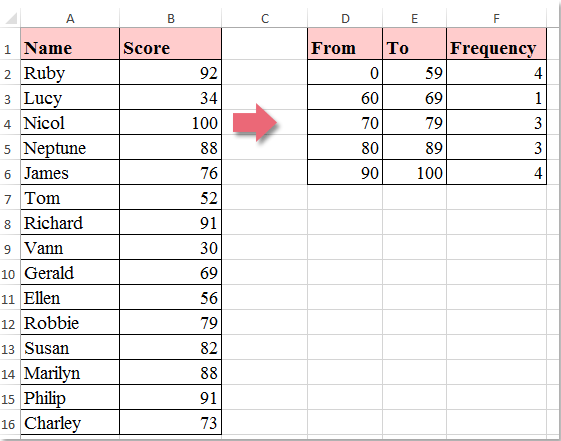
आवृत्ति वितरण यह गणना करने का एक सारांश है कि मानों की सीमा के भीतर मान कितनी बार आते हैं, उदाहरण के लिए निम्नलिखित स्क्रीनशॉट लें, कॉलम बी में स्कोर संख्याएं हैं, डी 2: ई 6 आपके द्वारा निर्दिष्ट स्कोर बैंड हैं, और फ़्रीक्वेंसी कॉलम को मिलता है मान बैंड के आधार पर होता है। इस लेख में, मैं आपके द्वारा परिभाषित विशिष्ट बैंडों के आधार पर आवृत्ति वितरण की गणना करने के तरीके के बारे में बात करूंगा।
एक्सेल में फ़्रीक्वेंसी फ़ंक्शन के साथ फ़्रीक्वेंसी वितरण की गणना करें
 एक्सेल में फ़्रीक्वेंसी फ़ंक्शन के साथ फ़्रीक्वेंसी वितरण की गणना करें
एक्सेल में फ़्रीक्वेंसी फ़ंक्शन के साथ फ़्रीक्वेंसी वितरण की गणना करें
वास्तव में, एक्सेल में एक अंतर्निहित फ़्रीक्वेंसी फ़ंक्शन है जो यह गणना करने में आपकी सहायता कर सकता है कि आपके द्वारा निर्दिष्ट मानों की सीमा के भीतर कितनी बार मान आते हैं, कृपया निम्नानुसार करें:
1. स्कोर बैंड निर्दिष्ट करने के बाद, अपने बैंड के पास की कोशिकाओं का चयन करें जहां आप आवृत्ति वितरण का परिणाम डालना चाहते हैं, स्क्रीनशॉट देखें:
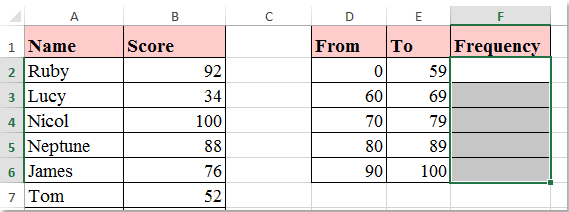
2. और फिर यह सूत्र दर्ज करें: =आवृत्ति($B$2:$B$16,$E$2:$E$6) (B2: B16 वह सूची मान है जिसका आप उपयोग करना चाहते हैं, E2: E6 फॉर्मूला बार में आपके द्वारा निर्दिष्ट बैंड हैं, स्क्रीनशॉट देखें:
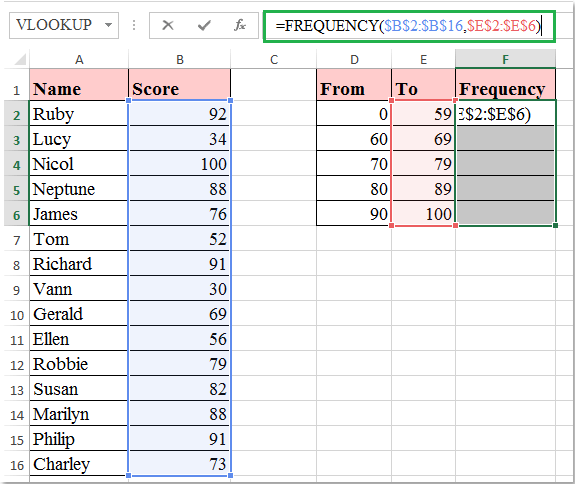
3। फिर दबायें Ctrl + Shift + Enter कुंजियाँ एक साथ, और प्रत्येक बैंड के लिए सभी आवृत्ति वितरणों की गणना एक ही बार में की जाती है, स्क्रीनशॉट देखें:
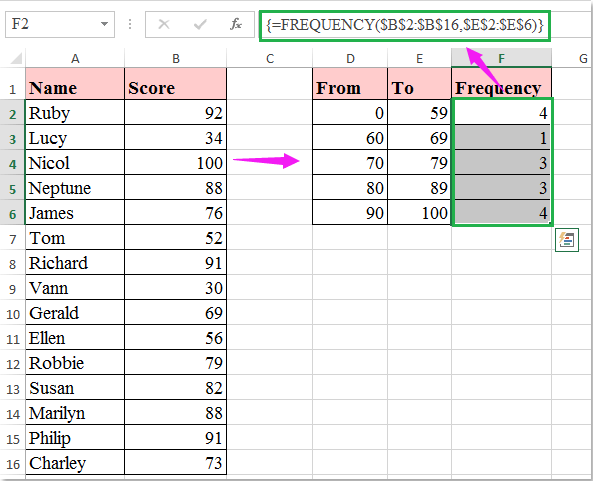
सर्वोत्तम कार्यालय उत्पादकता उपकरण
एक्सेल के लिए कुटूल के साथ अपने एक्सेल कौशल को सुपरचार्ज करें, और पहले जैसी दक्षता का अनुभव करें। एक्सेल के लिए कुटूल उत्पादकता बढ़ाने और समय बचाने के लिए 300 से अधिक उन्नत सुविधाएँ प्रदान करता है। वह सुविधा प्राप्त करने के लिए यहां क्लिक करें जिसकी आपको सबसे अधिक आवश्यकता है...

ऑफिस टैब ऑफिस में टैब्ड इंटरफ़ेस लाता है, और आपके काम को बहुत आसान बनाता है
- Word, Excel, PowerPoint में टैब्ड संपादन और रीडिंग सक्षम करें, प्रकाशक, एक्सेस, विसियो और प्रोजेक्ट।
- नई विंडो के बजाय एक ही विंडो के नए टैब में एकाधिक दस्तावेज़ खोलें और बनाएं।
- आपकी उत्पादकता 50% बढ़ जाती है, और आपके लिए हर दिन सैकड़ों माउस क्लिक कम हो जाते हैं!
